スポンサーリンク
docomo Xperia Z5 をソフトウェアアップデートしてAndroid 7.0へアップデートしようとしたのですが、何度ソフトウェアアップデート実施しても「ダウンロードが中断されました」エラーになり、アップデートできませんでした。
そこで、今回、いろいろ試して解決できたので、その方法を紹介します。
スポンサーリンク
症状
ソフトウェアアップデートを開始しても、「ダウンロードが中断されました」エラーになってしまいます。
ソフトウェアアップデート
ダウンロードが中断されました。
【理由】
・圏外
ドコモの電波を受信できる場所へ移動もしくはWi-Fi接続を実施をしたうえ、再度アップデートを実行してください。
現在ダウンロードを待機しています。
・「自動で再開」を選択すると自動的に時刻が予約され、ダウンロードが再開します。
・FOMA/Xiでダウンロードしている場合、通信料金は発生しません。
※自動ダウンロード設定をOFFにしている場合は、「自動で再開」を選択してもダウンロードを自動で再開することができません。
[すぐに再開(WI-FIのみ)]
[自動で再開(WI-FI/XI)]
「圏外」と表示されますが、もちろん圏外ではありません。
何度「すぐに再開(WI-FIのみ)」を押しても、一瞬「ダウンロード中」が表示されるのみで、すぐにまた「ダウンロードが中断されました」の画面に戻されてしまいました。無限ループです。
Wi-Fiの接続先を変更しても、ダメでした。
また、Wi-Fiを切ってから「自動で再開」を実施して、4G/LTE回線を利用したダウンロードも実行させてみましたが、そちらも結局、「ダウンロードが中断されました」通知が届くのみで、やはり同様にダウンロードに失敗してしまいました。
対策:docomo Wi-Fi を使う
ただこの問題、完全な障害であるとすればさすがに話題になるはずです。
感覚としては、同時接続数が制限されており、誰かのダウンロードが終わるまで、ダウンロードを開始できず、そのタイミングになかなか合わない、要するに混雑しているだけで、インストールできている人はできているはず、と。
というのも、前回も同じ問題に直面し、そのときは何度も何度も繰り返していたらつながって解決できた、という前例があるからです。
しかし今回は、何度繰り返してもダメで、明日まで待っても良かったのですが、せっかくなので効果がありそうなものをいろいろ試してみることにしました。
そこで、自宅Wi-Fiがダメで、docomoの4G/LTEもダメで、なら、「もしかして、docomoのWi-Fiなら、余裕があるのではないか」と思い、docomo Wi-Fiサービスエリア検索で、docomo Wi-FI(SSID: 0001docomo)に接続できる場所まで移動して、再度ダウンロードにチャレンジしてみました。
そうしたところ、見事にダウンロードの開始に成功しました。
解決
スポンサーリンク
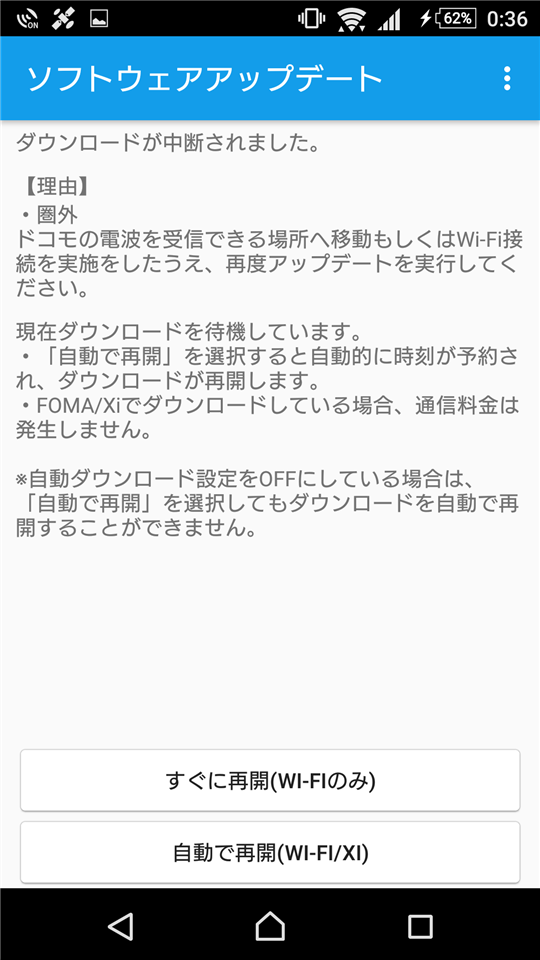
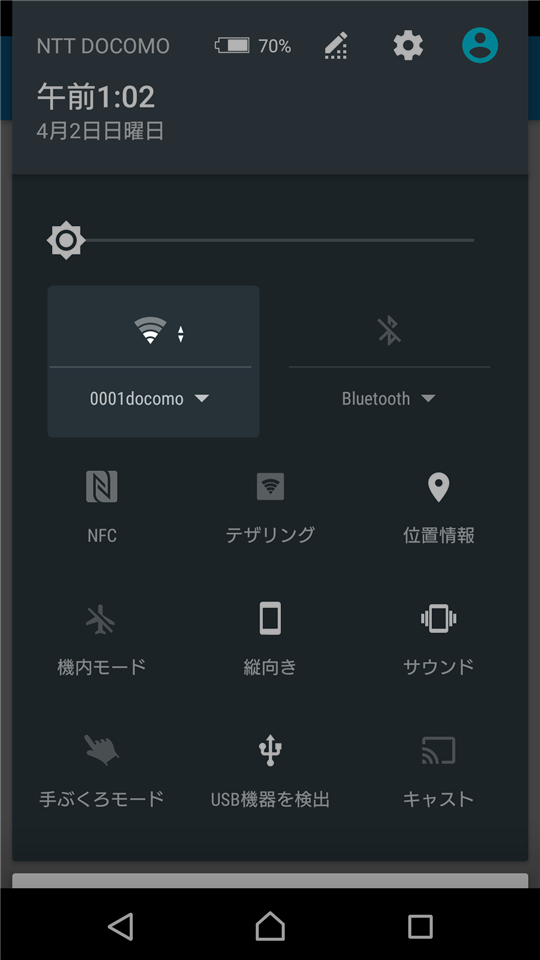
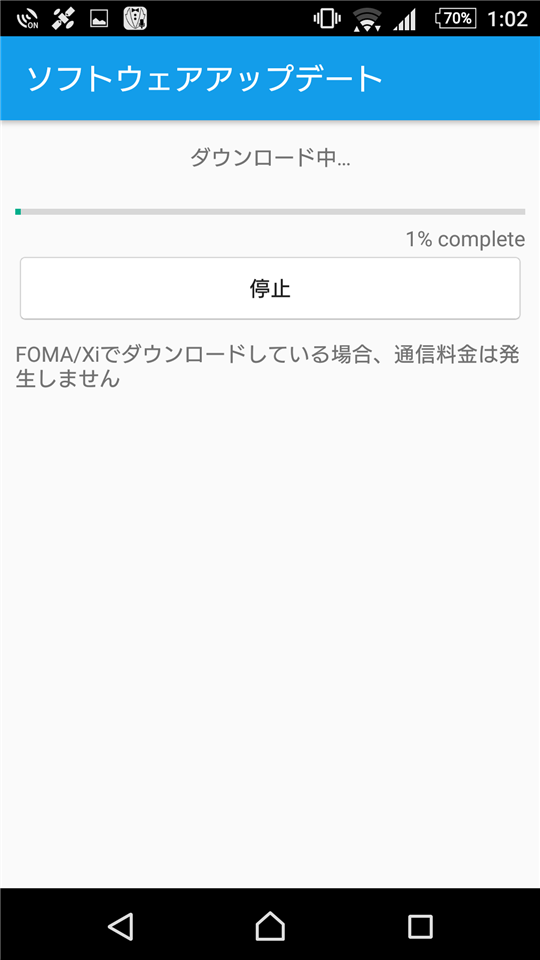
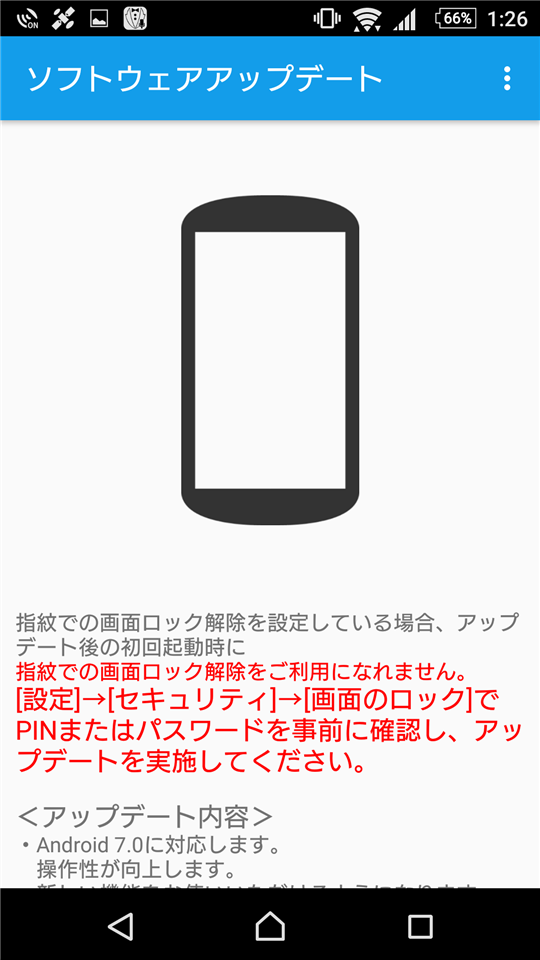
スポンサーリンク